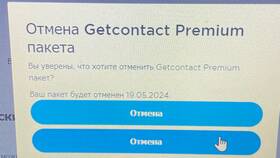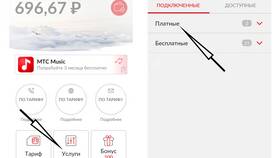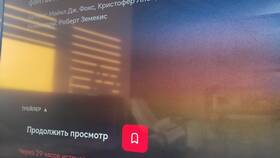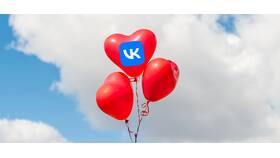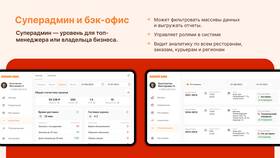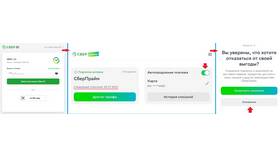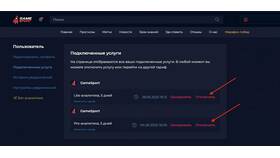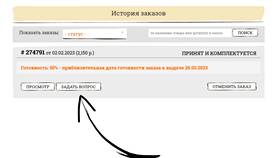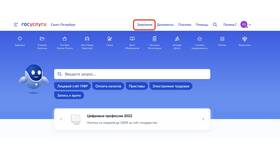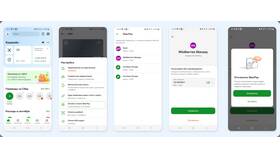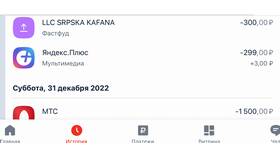Отмена подписки в приложении GetContact позволяет прекратить автоматическое списание платы за премиум-функции. Рассмотрим пошаговые инструкции для разных платформ.
Содержание
Отмена через приложение GetContact (Android/iOS)
Пошаговая инструкция
- Откройте приложение GetContact на устройстве
- Перейдите в раздел "Профиль" или "Настройки"
- Выберите пункт "Подписка" или "Премиум"
- Нажмите "Отменить подписку"
- Подтвердите отмену во всплывающем окне
Важные нюансы
| Срок действия | Подписка остается активной до конца оплаченного периода |
| Автопродление | Прекращается сразу после отмены |
Отмена через Google Play (Android)
- Откройте приложение Google Play Маркет
- Нажмите на иконку профиля → "Платежи и подписки"
- Выберите "Подписки" → найдите GetContact
- Нажмите "Отменить подписку"
- Подтвердите действие
Отмена через App Store (iOS)
- Откройте "Настройки" на iPhone/iPad
- Нажмите на ваш Apple ID → "Подписки"
- Найдите GetContact в списке активных подписок
- Выберите "Отменить подписку"
- Подтвердите отмену
Отмена через платежную систему
| Для банковских карт | Заблокируйте рекуррентный платеж в интернет-банке |
| Для PayPal | Найдите GetContact в "Регулярных платежах" и отмените |
Что делать после отмены
- Сохраните подтверждение отмены подписки
- Проверьте отсутствие списаний в следующем платежном цикле
- Удалите привязанные платежные данные из приложения
Решение возможных проблем
Если кнопка отмены неактивна
- Дождитесь окончания пробного периода
- Обратитесь в поддержку GetContact
- Заблокируйте платеж через банк
Контакты поддержки
- Электронная почта: support@getcontact.com
- Чат поддержки в приложении GetContact
Отмена подписки GetContact требует внимательного выполнения всех шагов. Рекомендуется проверять состояние подписки через 24-48 часов после отмены и сохранять подтверждающие документы.